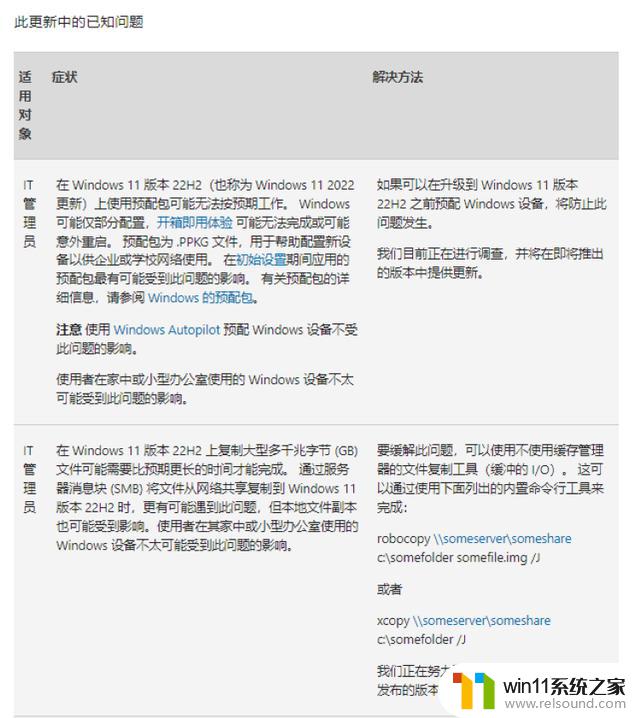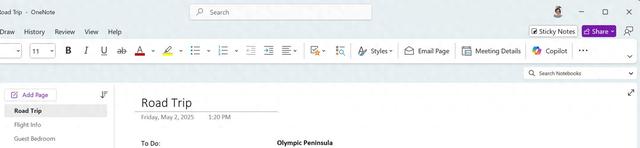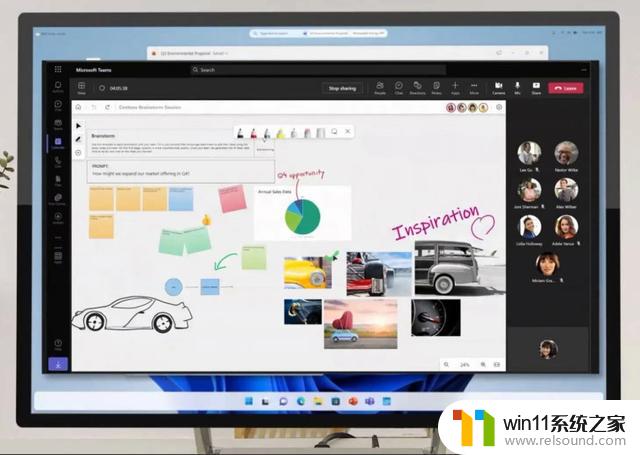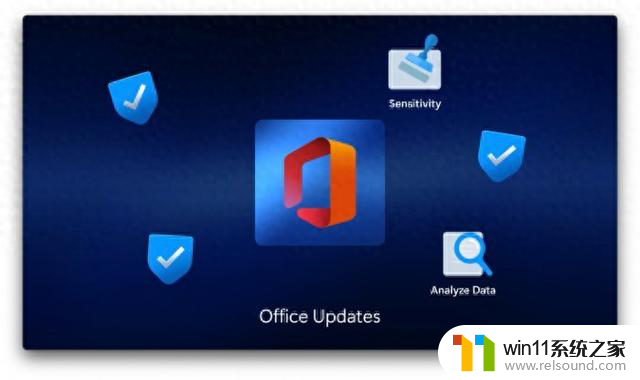删除windows 账户 Windows 系统怎样彻底删除用户账户
在使用Windows操作系统时,我们经常需要删除一些不需要的用户账户,仅仅通过删除账户并不足以彻底消除用户的所有信息。为了保护个人隐私和确保数据的安全,我们需要了解如何在Windows系统中彻底删除用户账户。本文将为大家介绍一些简单而有效的方法,帮助我们完全清除不再需要的Windows账户,从而保证我们的个人信息不被他人恶意利用。
方法如下:
1.首先选择电脑开始按钮,如下图,点击打开
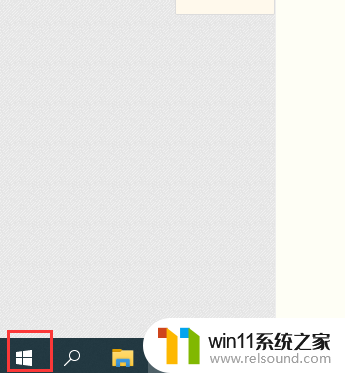
2.打开如下图界面,滑动鼠标滚轮找到Windows 系统里面的控制面板选项,点击打开
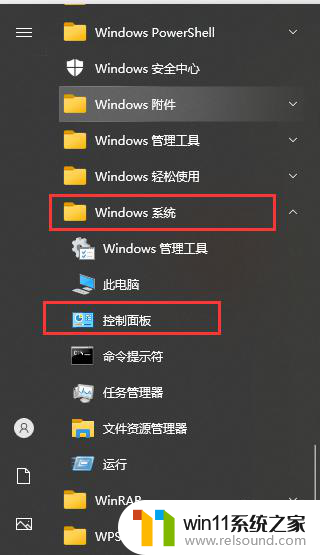
3.打开如下图界面,选择用户账户下方的更改账户类型选项。点击打开
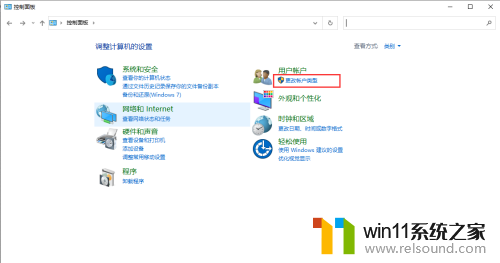
4.打开如下图界面,可以看到电脑目前所有的账户。点击打开需要删除的账户名称
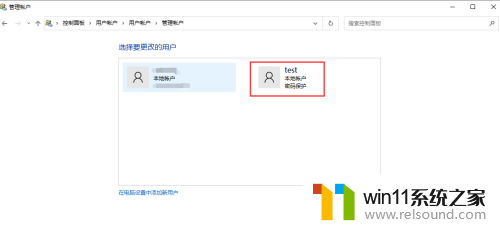
5.打开如下图界面,点击删除账户选项
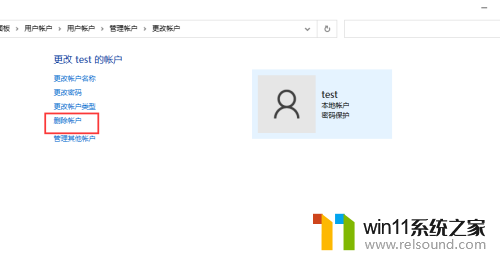
6.打开如下图界面,提示是否保存账户文件,点击删除文件按钮
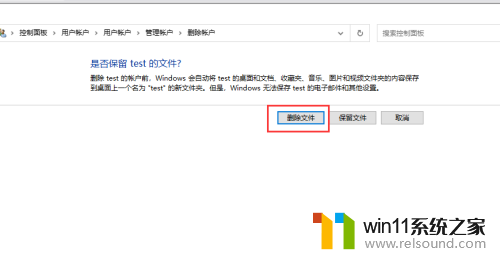
7.打开如下图界面,提示是否删除账户,点击删除账户按钮
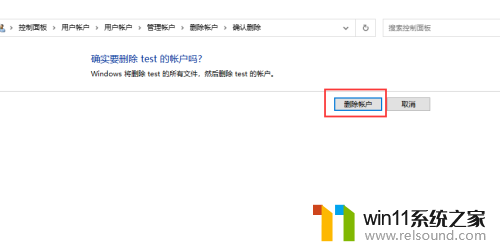
8.点击删除后,账户自动删除后返回如下图界面,可以看到账户已经删除了。
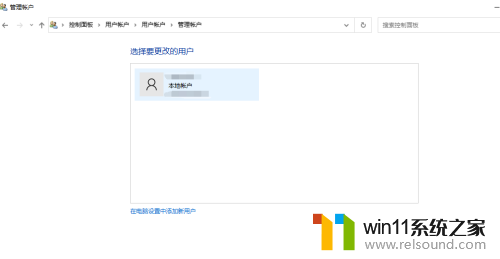
9.到此,Windows 系统删除账户已经完成了。
以上是关于如何删除Windows账户的全部内容,如果有遇到相同情况的用户,可以按照以上方法解决问题。